Qu’est-ce que le rapport par catégorie?
Le rapport par catégorie est un rapport contenant vos achats pour la période que vous avez sélectionnée par facture et par total de catégorie. Vous pouvez également cliquer sur n’importe quelle facture pour voir une ventilation par produit. Vous pouvez également utiliser le rapport pour afficher et télécharger les images des factures individuellement ou en bloc. Pour en savoir plus sur cette fonctionnalité du rapport, consultez cet article.
Où est-ce que je peux trouver le Rapport de catégories?
Vous trouverez le rapport par catégorie en allant dans Rendement > Rapport de catégories.
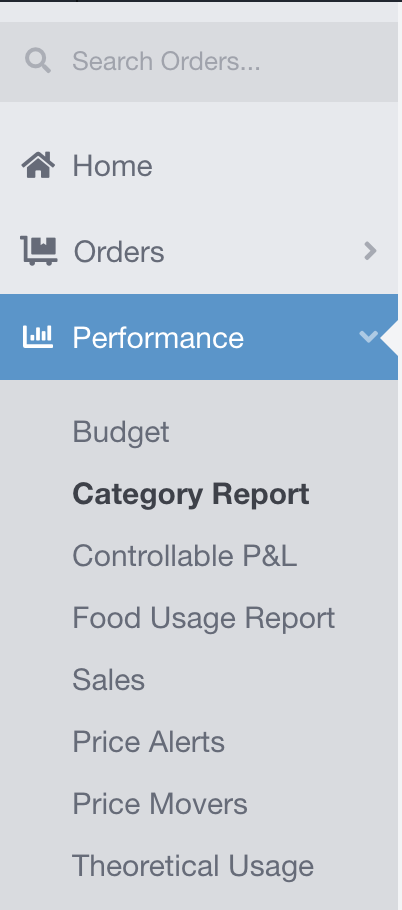
Quelles sont les options dont je dispose lorsque je consulte le rapport?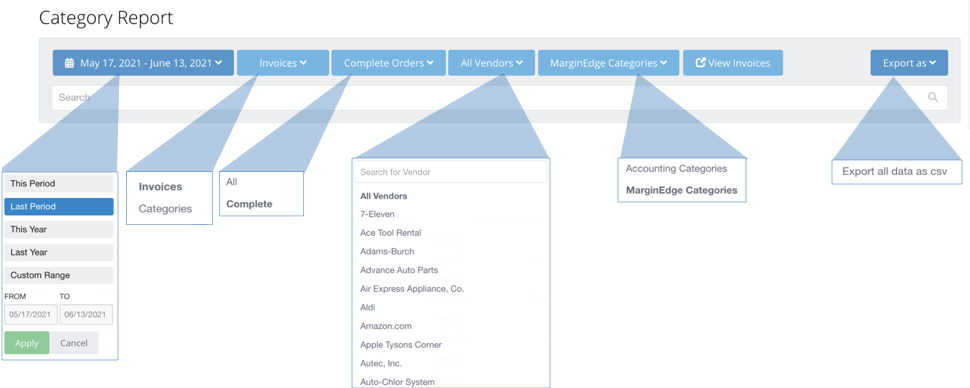
Plage de dates : vous avez la possibilité de choisir parmi les plages de dates prédéfinies de la période en cours, de la période précédente, de l’année en cours, de l’année précédente ou d’une plage de dates personnalisée. Lorsque vous utilisez les périodes prédéfinies, les plages de dates s’alignent sur les périodes comptables telles qu’elles sont définies pour votre unité de restaurant.
Factures/Catégories : vous pouvez choisir d’afficher chaque facture sur une ligne distincte et le codage des catégories affiché dans les colonnes du tableau pour optimiser l’affichage dans l’interface utilisateur, ou changer la disposition avec le tableau des catégories sur de longues lignes pour faciliter l’exportation et la manipulation.
Toutes les factures/Uniquement les factures terminées : par défaut, le rapport ne vous montrera que les factures dont l’état est Fermé et En attente d’approbation (factures dont le traitement est terminé), mais vous pouvez modifier cette option pour qu’elle s’applique également aux factures dont l’état est En attente d’image, En attente d’EDI, En cours de rapprochement, Vérification finale et Vérification par les responsables de comptes. N’oubliez pas que lorsque vous affichez « Toutes » les factures, le codage peut être incomplet et susceptible d’être modifié une fois le traitement des factures terminé.
Filtre fournisseur : vous pouvez également filtrer le rapport pour afficher uniquement les factures d’un seul fournisseur.
Catégories MarginEdge/Catégories comptables : par défaut, le rapport vous montrera toutes les données selon le codage des catégories de MarginEdge, mais vous pouvez également modifier le rapport pour afficher le compte du système comptable à la place. Pour en savoir plus sur les différences entre les catégories, les types de catégories et les comptes du grand livre consultez cet article.
Afficher les factures : ce bouton vous permet d’afficher les images des factures. Pour en savoir plus sur cette fonctionnalité du rapport, consultez cet article.
Exporter sous : ce rapport peut être exporté au format CSV. L’exportation au format CSV tiendra compte des filtres ou des paramètres que vous avez définis pour le rapport au moment de l’exportation.
Comment lire le rapport?
Avec ses paramètres par défaut, vous pouvez voir chaque facture avec le numéro de facture et le nom du fournisseur, l’état de traitement, l’état de synchronisation du système comptable, le total de la facture et les totaux des catégories. La somme de chaque catégorie pour la plage de dates s’affiche au bas du rapport.
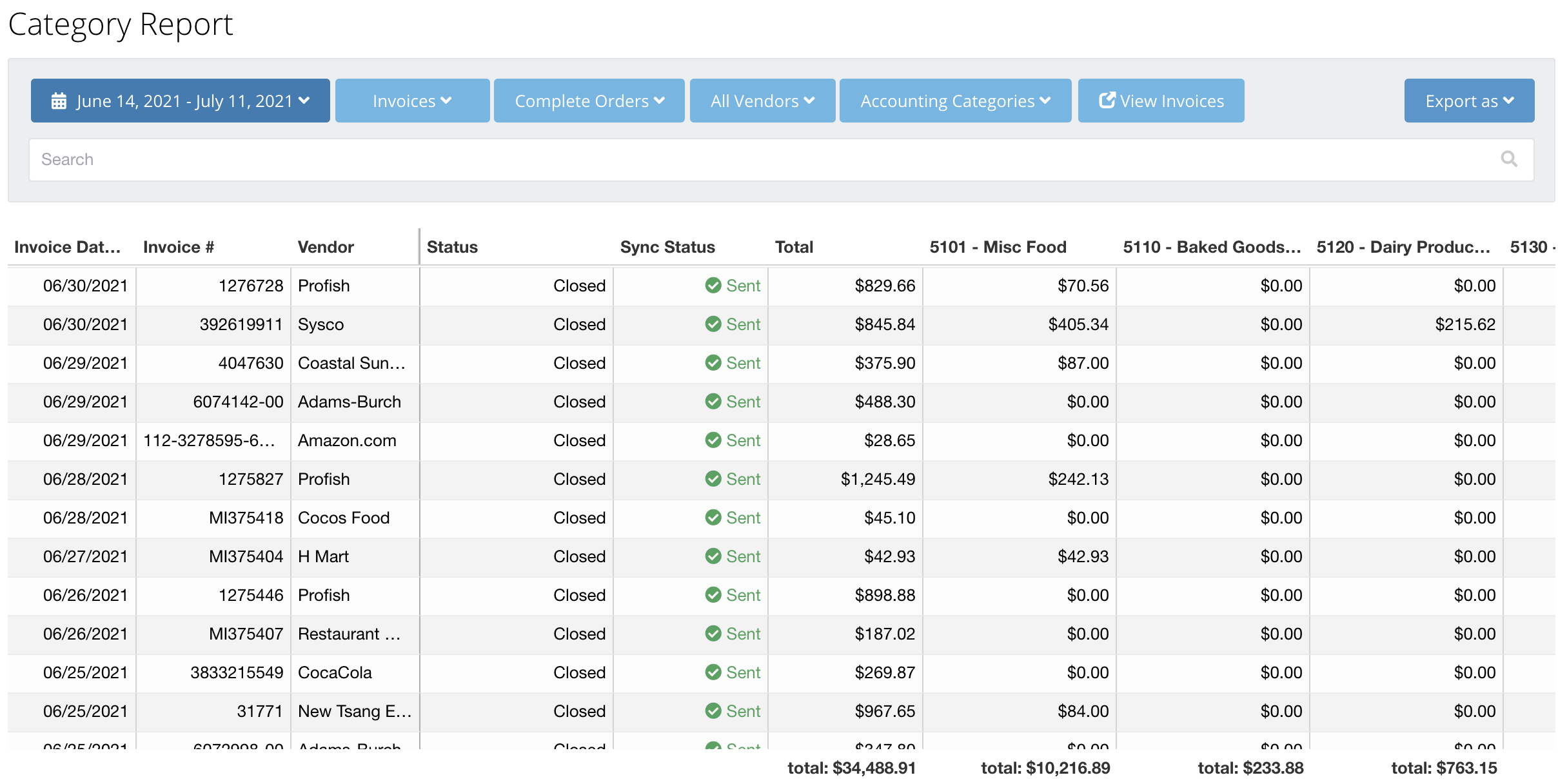
Aller plus loin
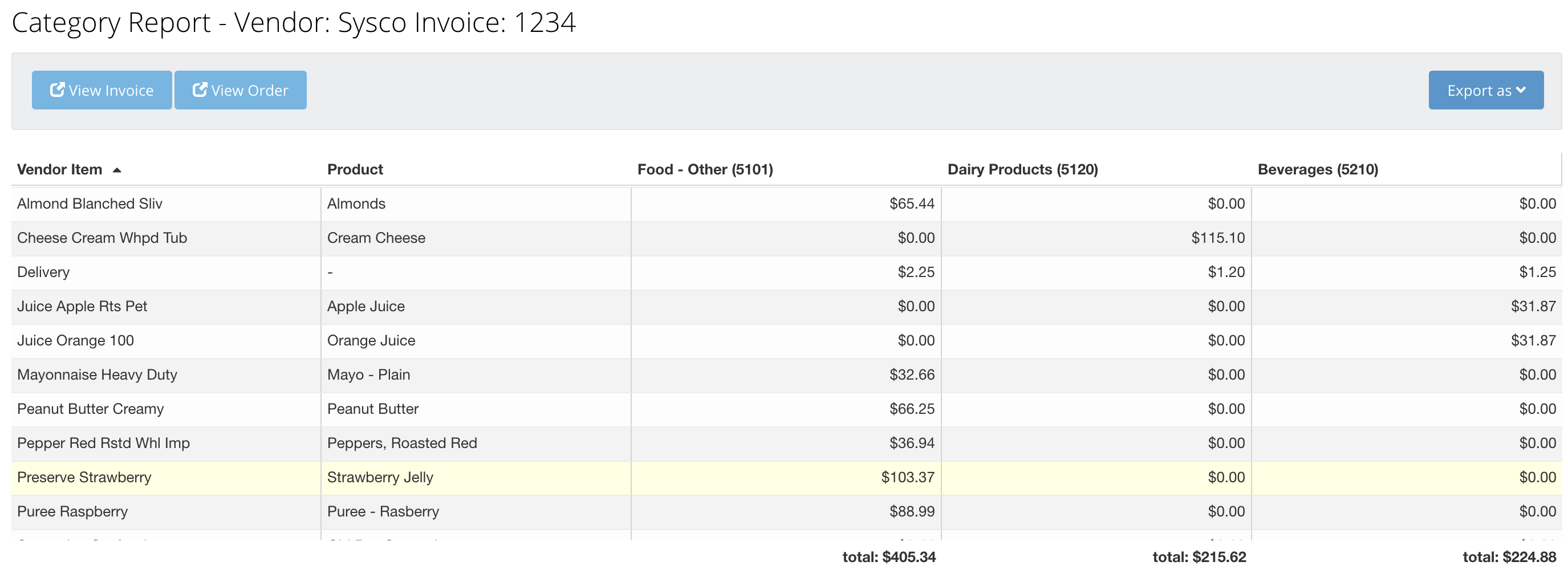
En cliquant sur une facture, vous verrez chaque poste et la manière dont il a été codé, ainsi que la manière dont les frais divers ont été répartis.
Vous pouvez également voir la page de commande de la facture et afficher l’image de la facture.
